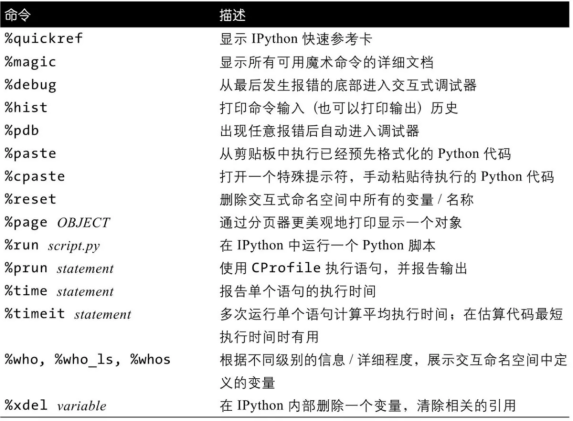附录一 Python安装与常用IDE v1.0
以在Windows10环境下安装Python 3.9.9以及PyCharm 2021.3.1为例
一、Python3安装
1.下载Python
- 进入到Python官网(网站链接:Python官网),下滑找到Python 3.9.9 点击 【Download】 进入到页面
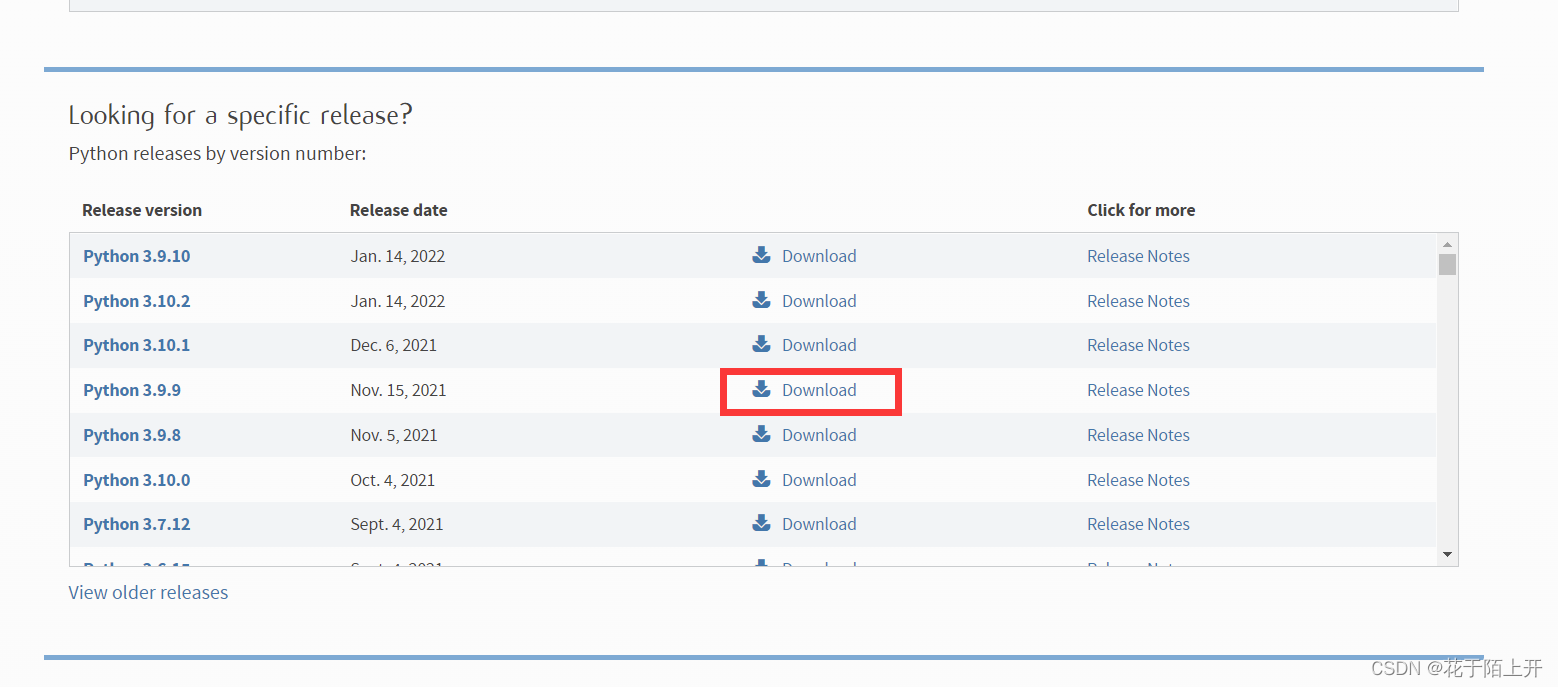
- 根据本机系统选择相应安装程序(近年来新电脑几乎都是64bit,基本可以无脑选下面,不知道系统位数可以查看电脑系统:属性->设备规格)
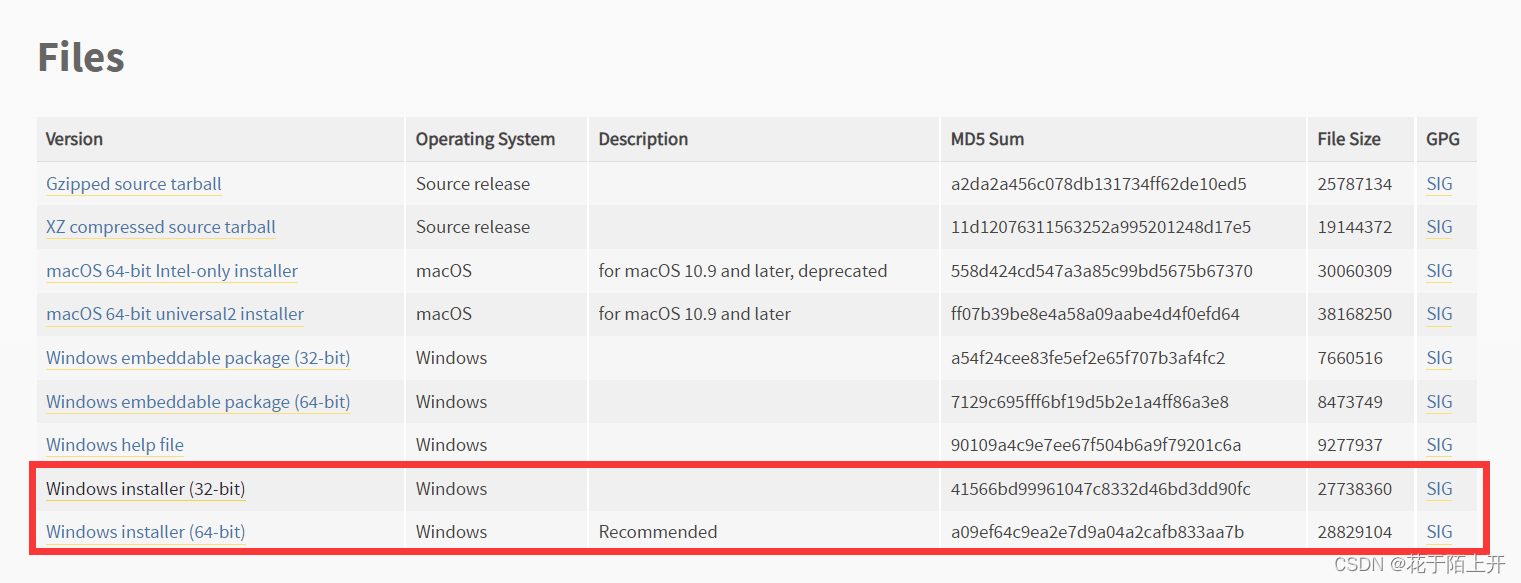
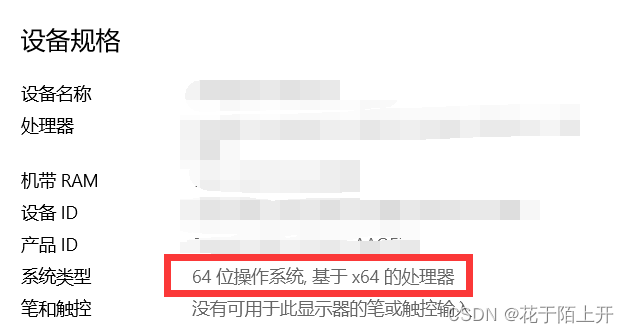
- 等待下载完成(国外网站访问与下载都会比较慢,可以通过国内镜像网站访问下载) 阿里云镜像:网页链接:阿里云镜像-Python3.9.9
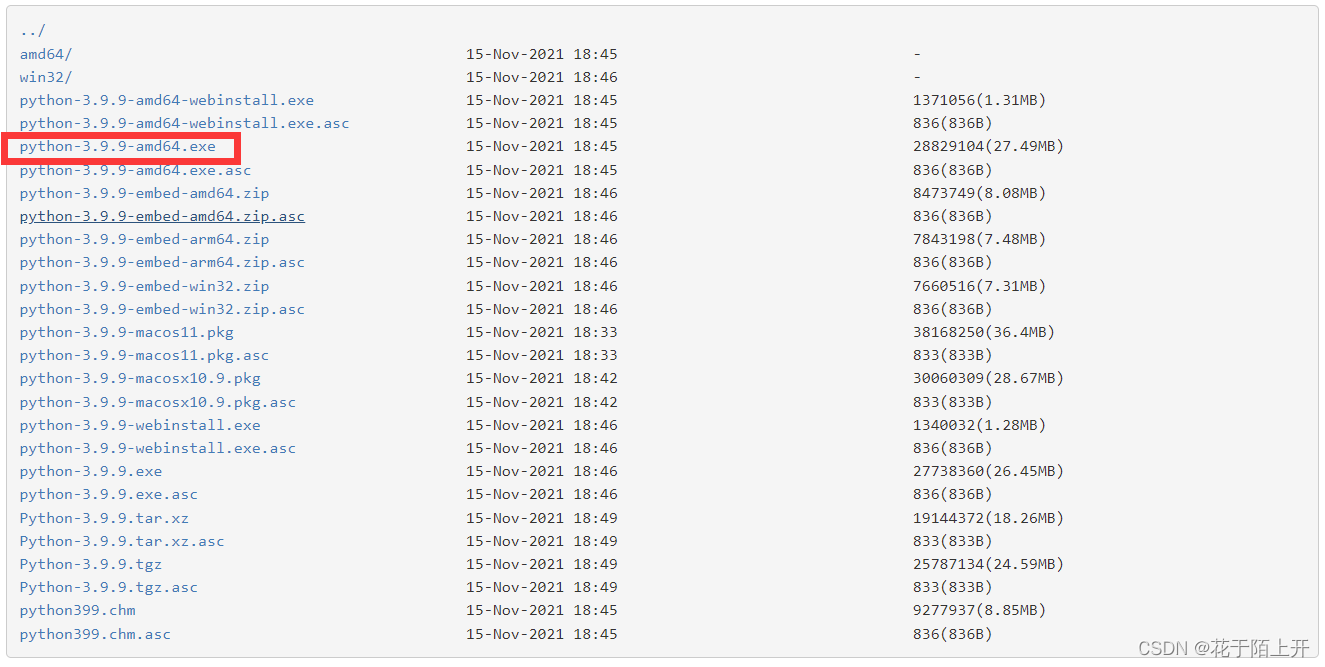
2.安装
下载好之后打开开始安装,请注意:务必勾选下方的 [Add Python 3.9 to PATH] 前方的复选框。 如果发现没有勾选怎么办呢,也不要着急卸载,等下会给出解决方案...
直接安装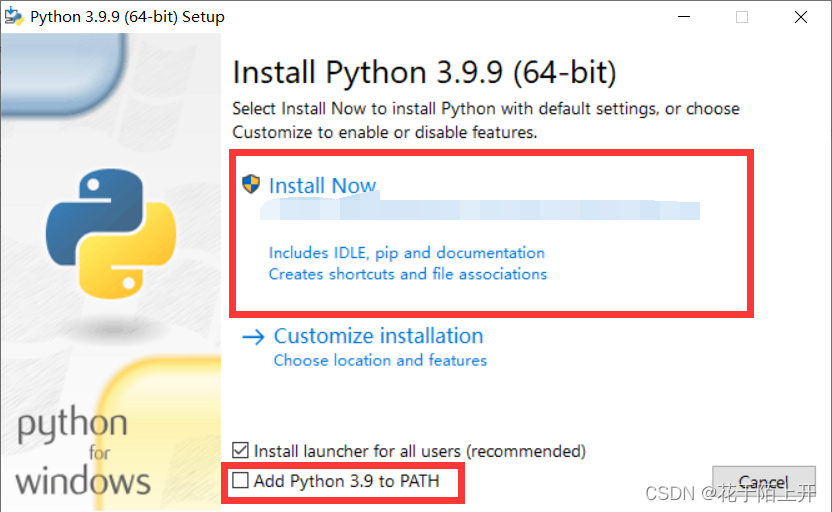
自选路径安装 如果你的Windows电脑有多个磁盘,又不想将Python3安装在默认路径下,可以选择下方的 [Customize installation] 进行安装,点击:[Next]->选择安装路径->点击[Install] 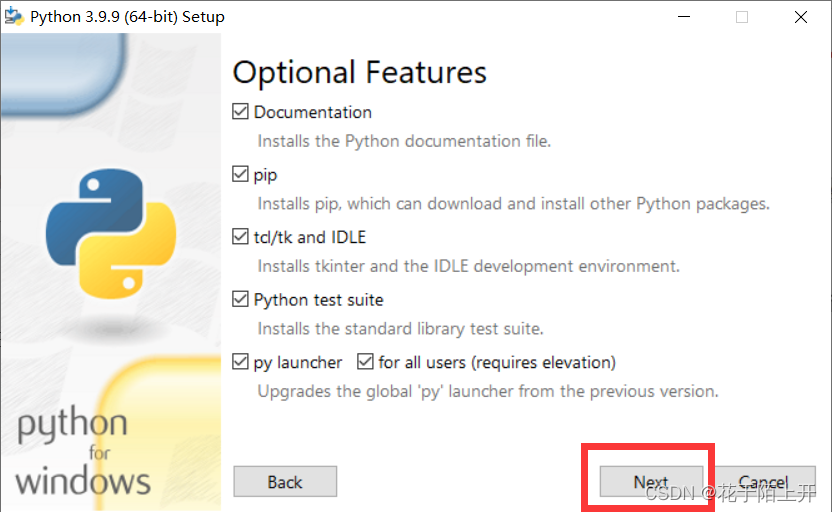
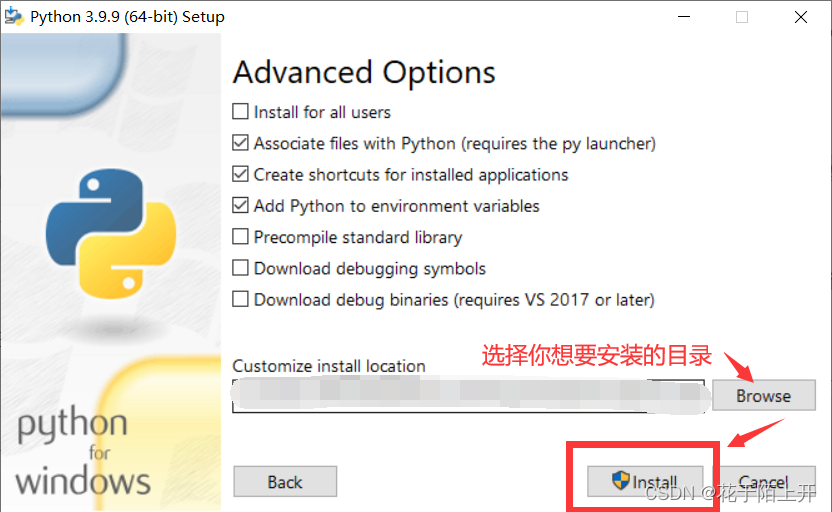 请务必记好本步将Python安装的路径,之后会用上的!
请务必记好本步将Python安装的路径,之后会用上的!
至此Python3.9.9的安装就算完成了!
3.检查Python安装是否成功
- Win+R 打开cmd
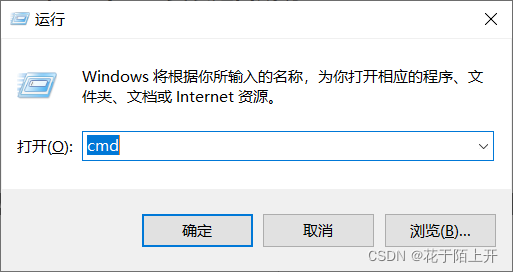
- 输入Python出现如下界面即程序安装成功并成功加入系统路径。
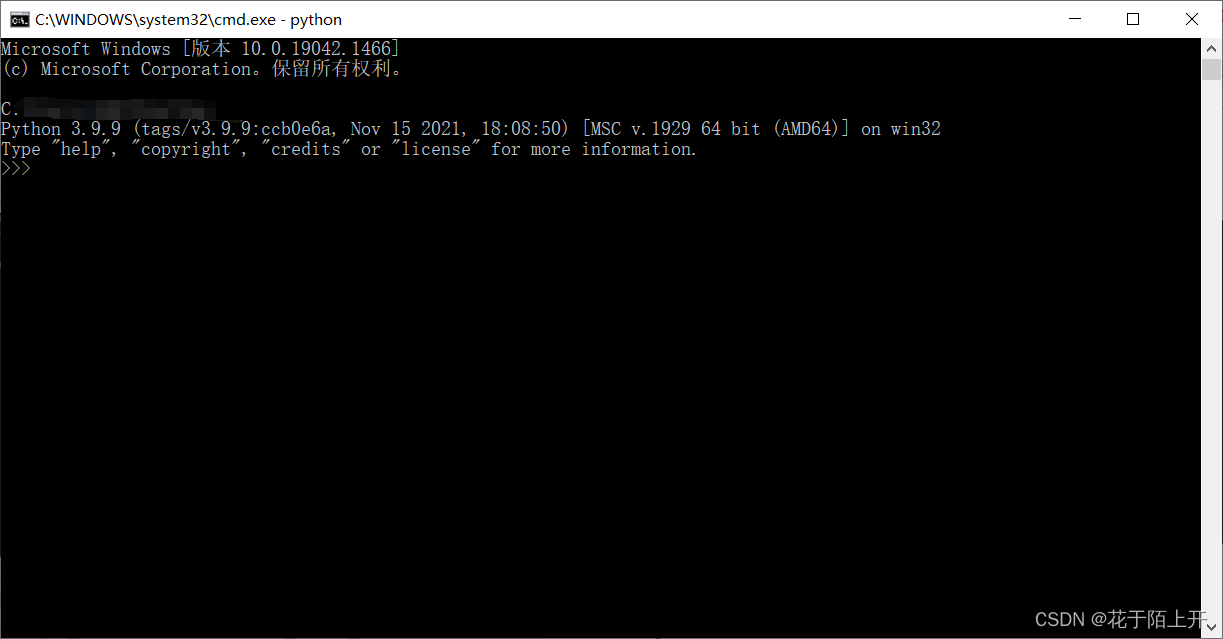
- ==如果没有出现上述界面==那你一定没有在上面安装步骤中==勾选下方的 [Add Python 3.9 to PATH]== (出现了可以忽略下方内容),此时右键桌面上的 此电脑->选择属性->高级系统设置->环境变量->选中Path后点击编辑,将你刚刚安装Python的路径加入变量中,之后确认退出。重复前两步操作即可看见程序安装成功。
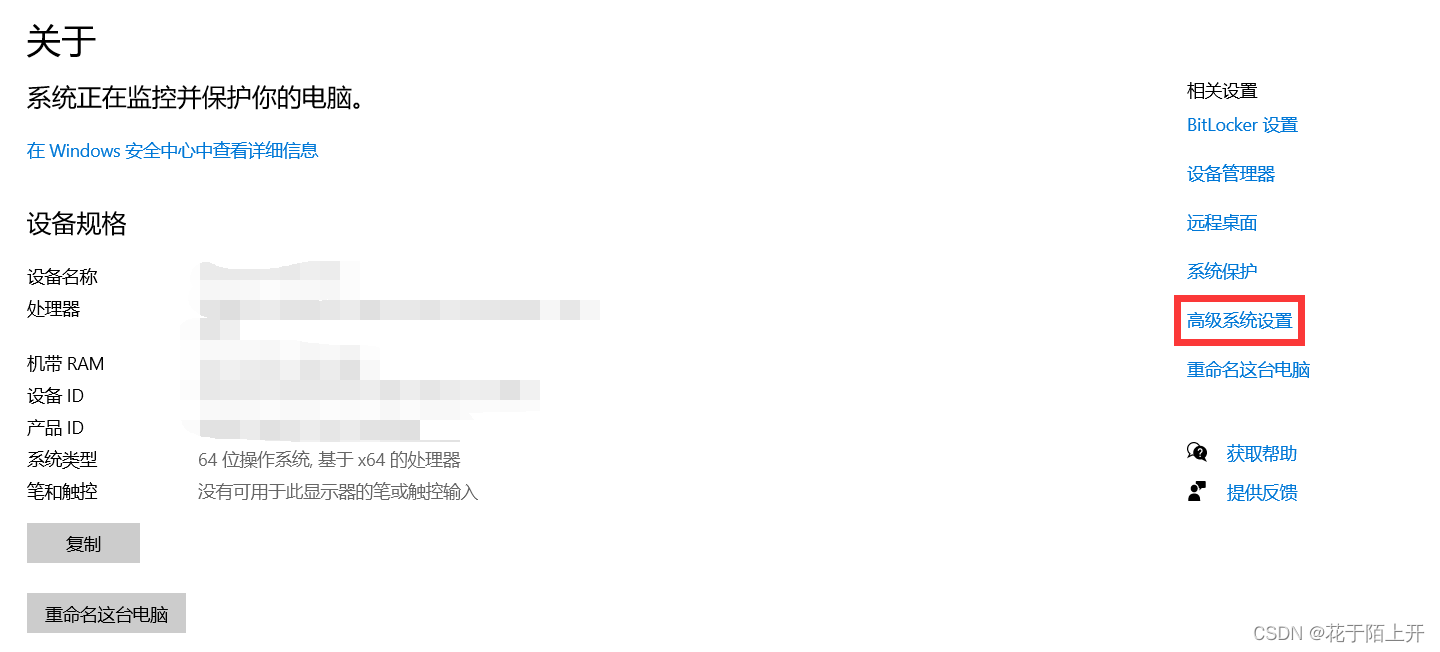
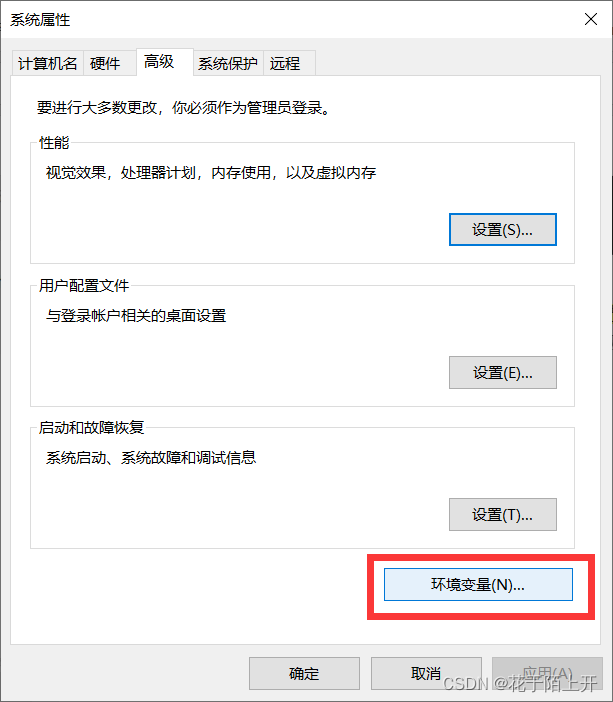
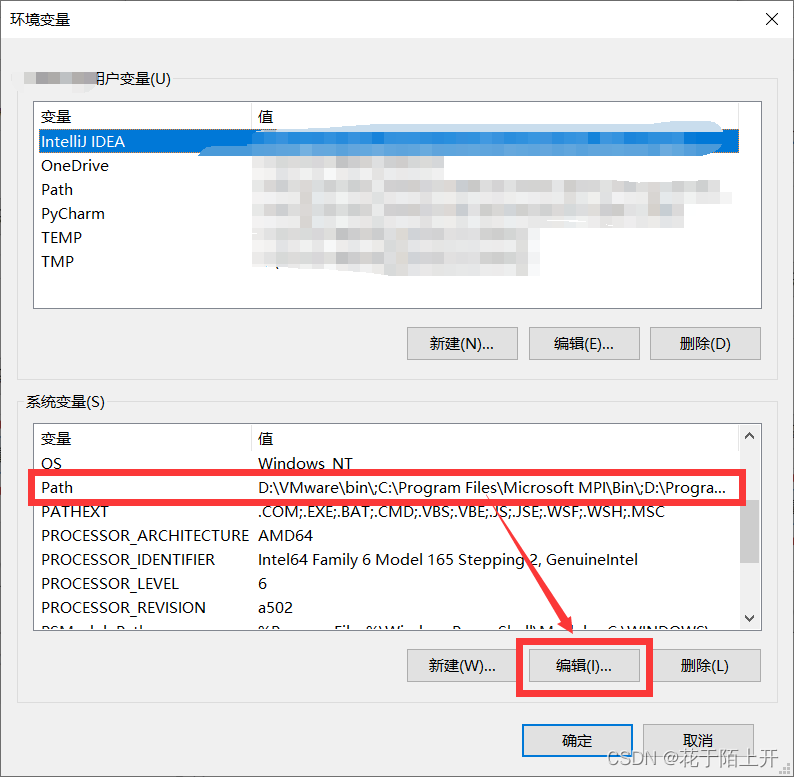
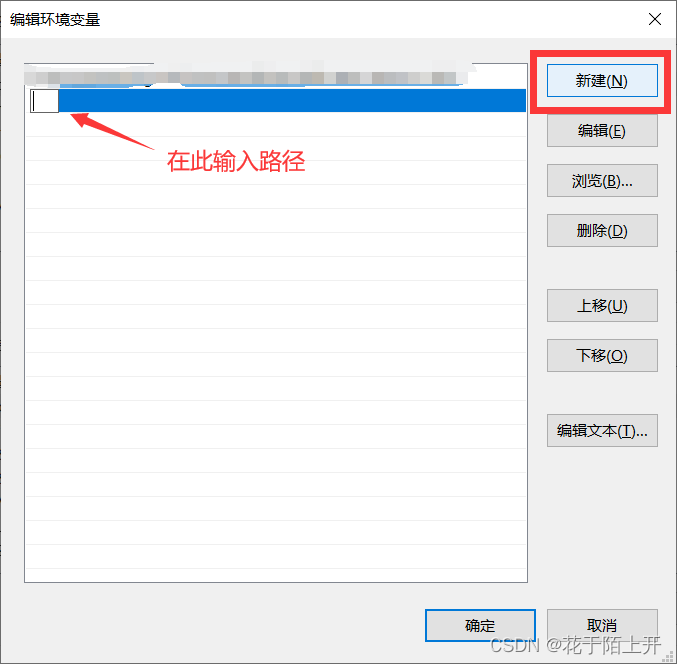 安装成功了!
安装成功了! 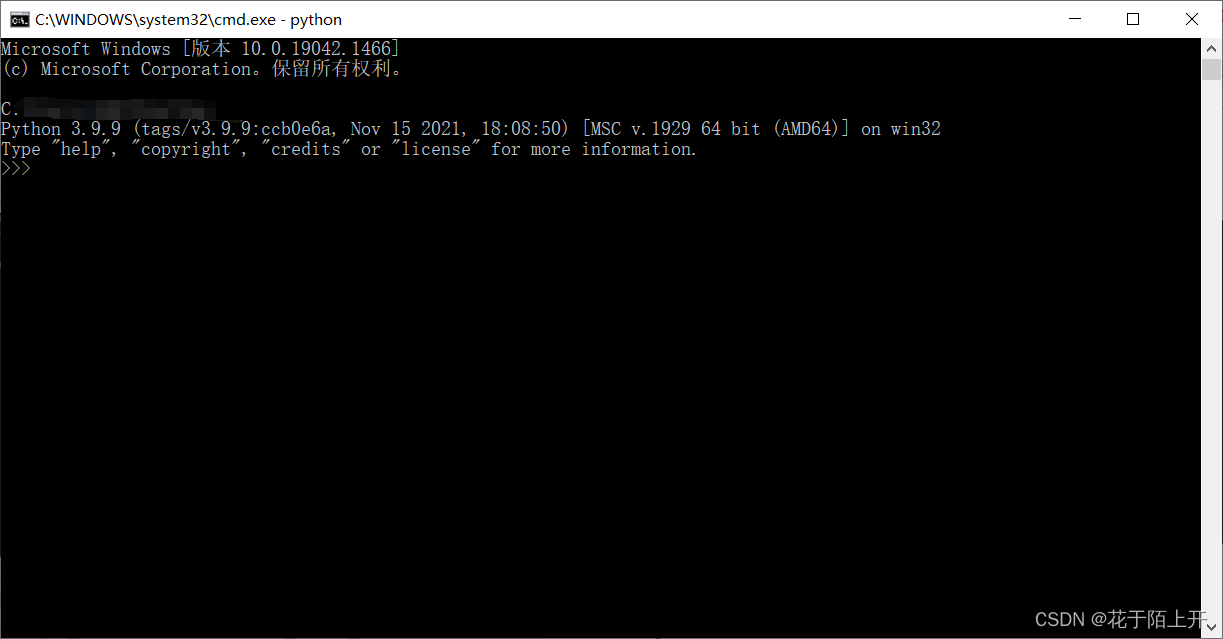
二、PyCharm的安装与配置
- 进入到PyCharm官网(网站链接:PyCharm官网),下滑找到Download PyCharm,在这里我选择Professional版本作为演示(很多入门都是学生,可以申请学生免费许可证,具体方法见官方页面),不是学生可以下载Community或者免费试用30天...
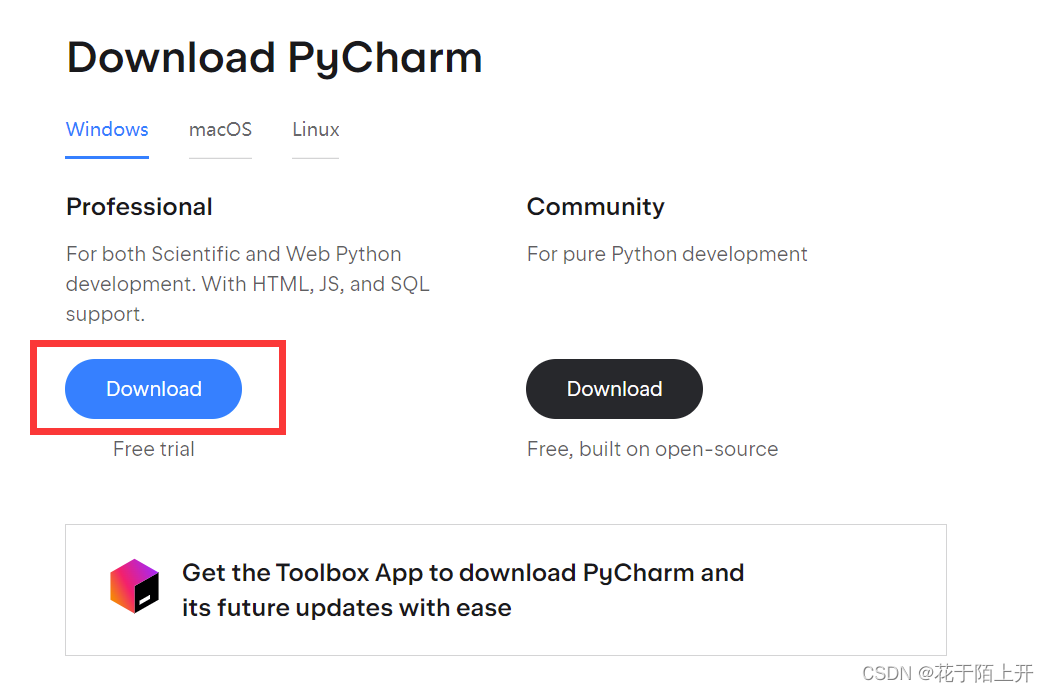
- 等待下载完成的过程中学生可以直接通过下方官网链接申请免费许可证,方便以后继续使用 PyCharm Professional 。
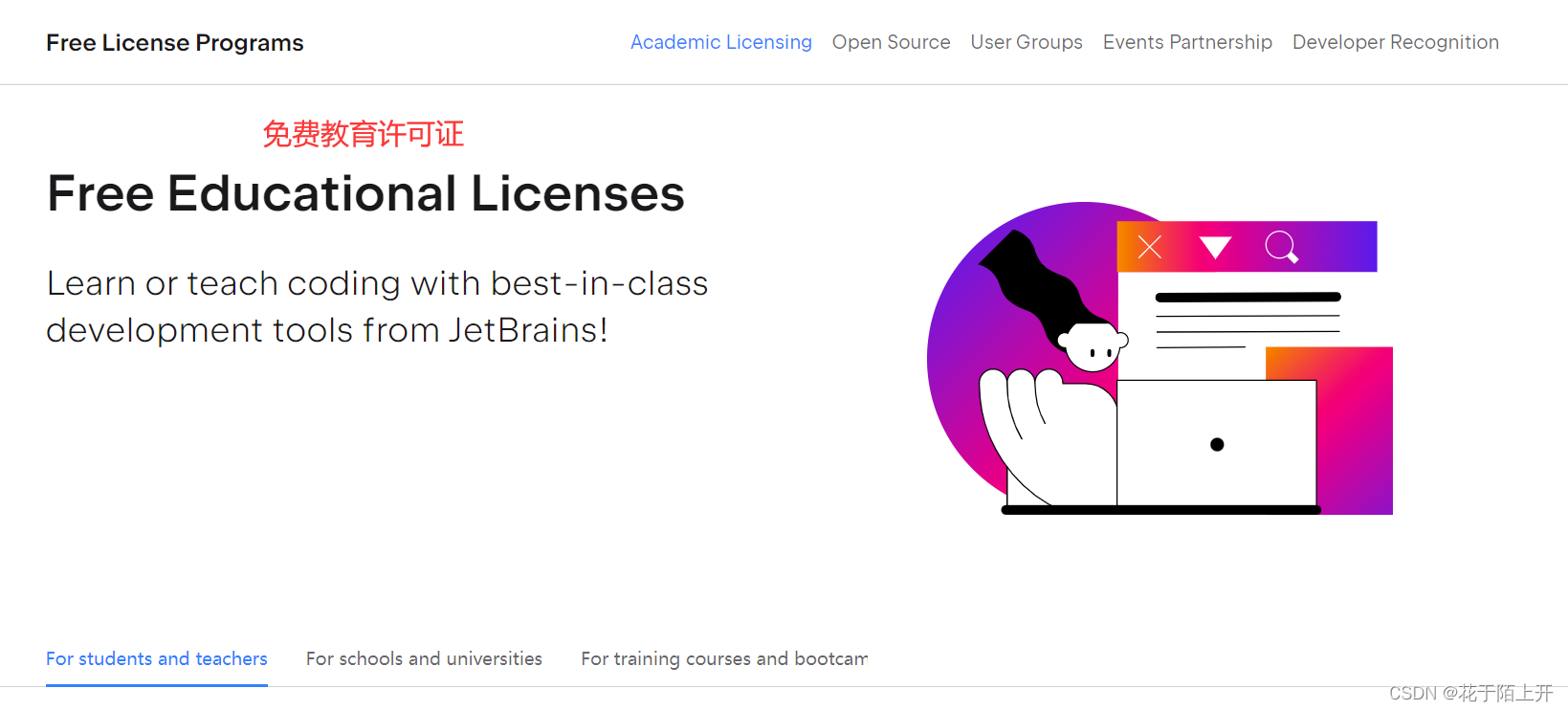
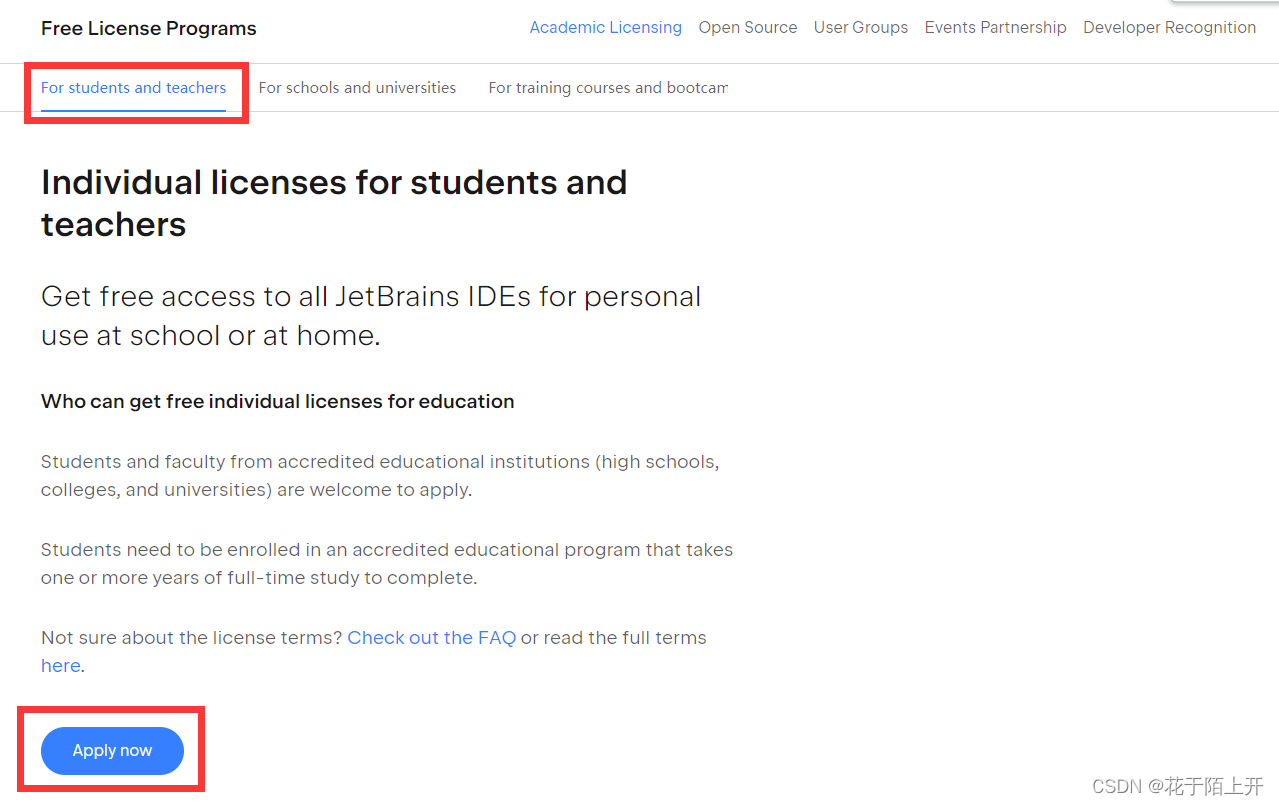
网站链接:教育许可证申请
申请方式我们一般选择大学邮箱(速度最快,推荐)或者官方文件(流程比较繁琐,审核较慢) 大学邮箱具体注册方式就要看各学校自己的的注册方式了,可以看下学校官网相关信息...
- 下载完成之后直接选择路径安装即可。
 选择下面几个选项点击[Next],下个页面再点击[Install]
选择下面几个选项点击[Next],下个页面再点击[Install] 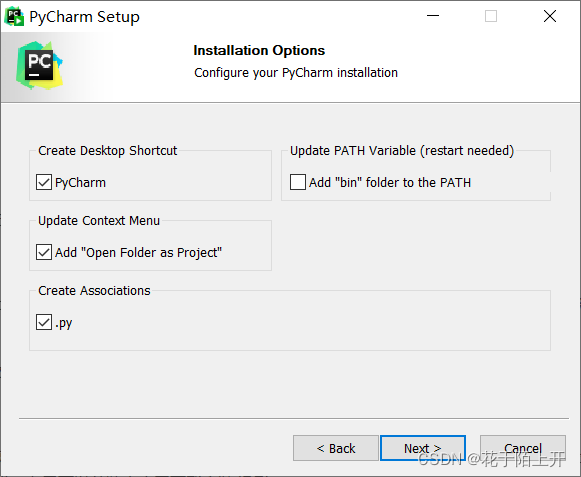
- 安装成功!可以正常启动。
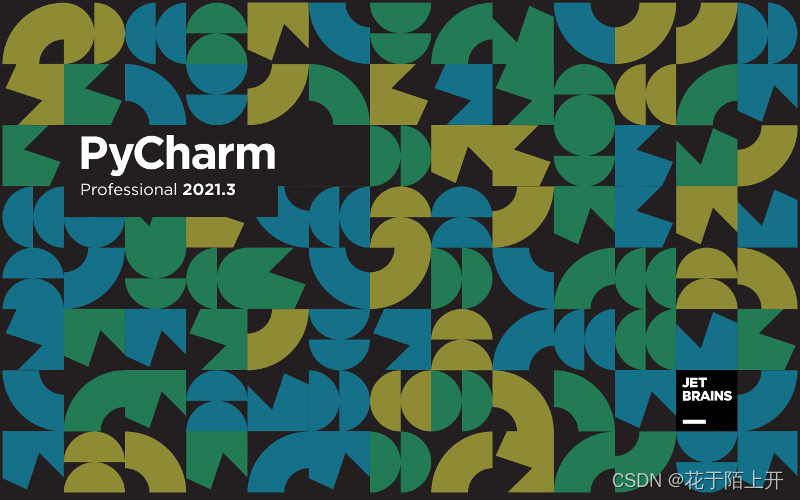 新建一个项目->配置解释器->在你刚刚安装python的目录中找到python.exe,选择作为基本解释器。点击[创建]
新建一个项目->配置解释器->在你刚刚安装python的目录中找到python.exe,选择作为基本解释器。点击[创建] 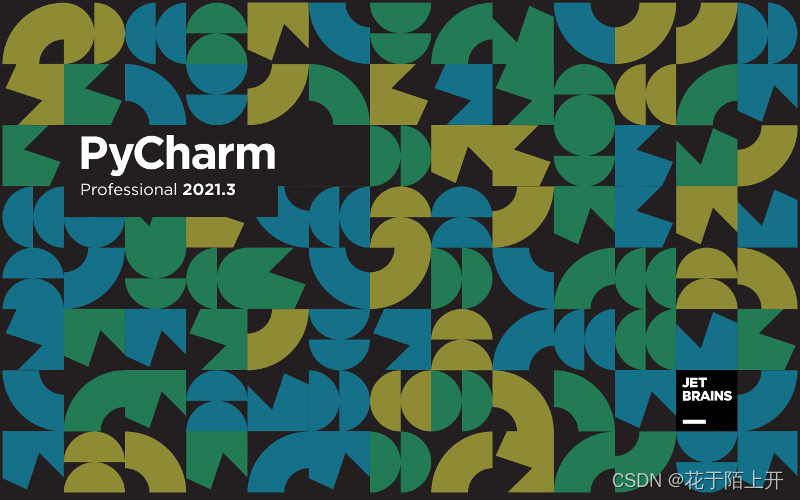 运行一下HelloWorld,运行成功
运行一下HelloWorld,运行成功 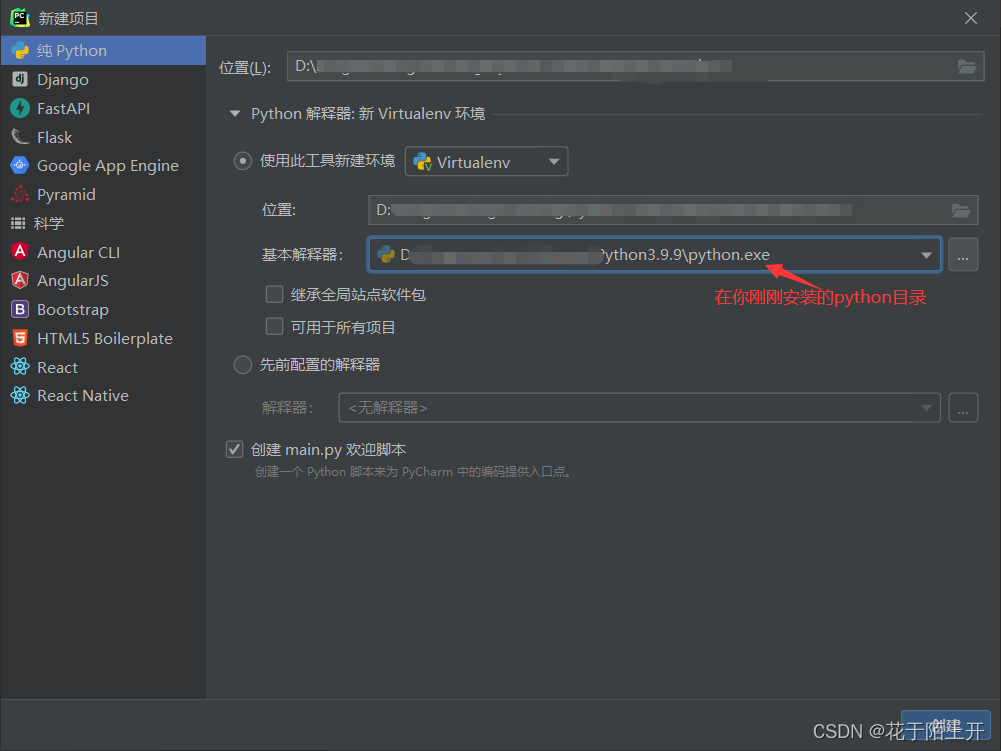
以上内容来源本人之前写的CSDN~
三、Jupyter Notebook
推荐一下数据科学领域最流行的IDE——Jupyter Notebook
1.安装与启动
在之前的环境变量全部配置好之后,打开cmd,输入下面命令下载Jupyter Notebook。
bashpip install jupyter下载完成后,通过cmd在对应目录输入命令以当前目录为项目根目录启动Jupyter Notebook。
bashjupyter notebook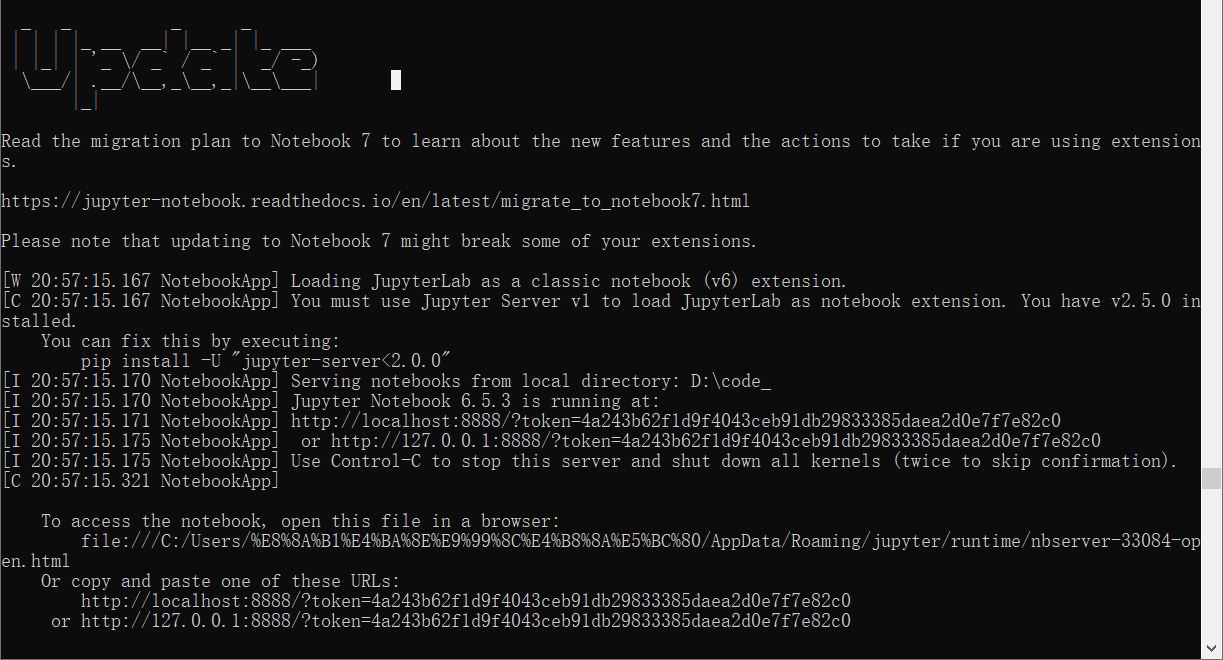
注意:使用过程中不要关闭cmd,否则服务也将一起关闭哦~
打开浏览器使用
在刚刚的输出信息中,可以看到JupyterNotebook的url,可以复制直接在浏览器中打开使用。
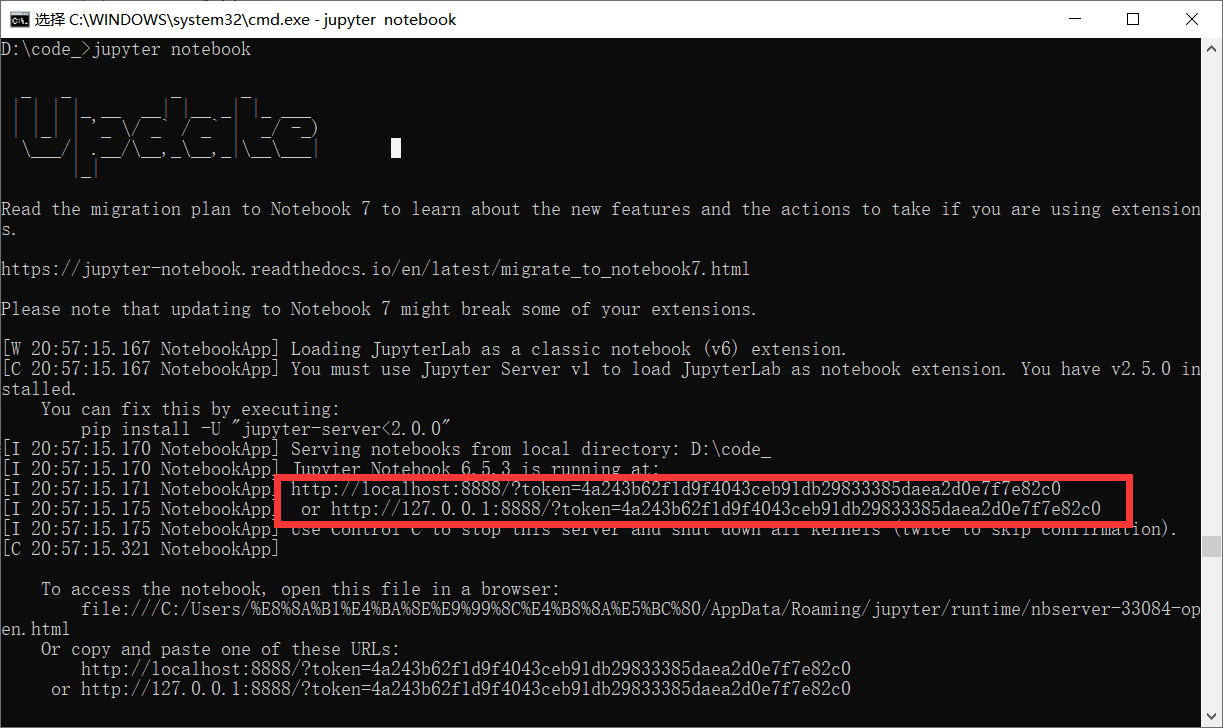
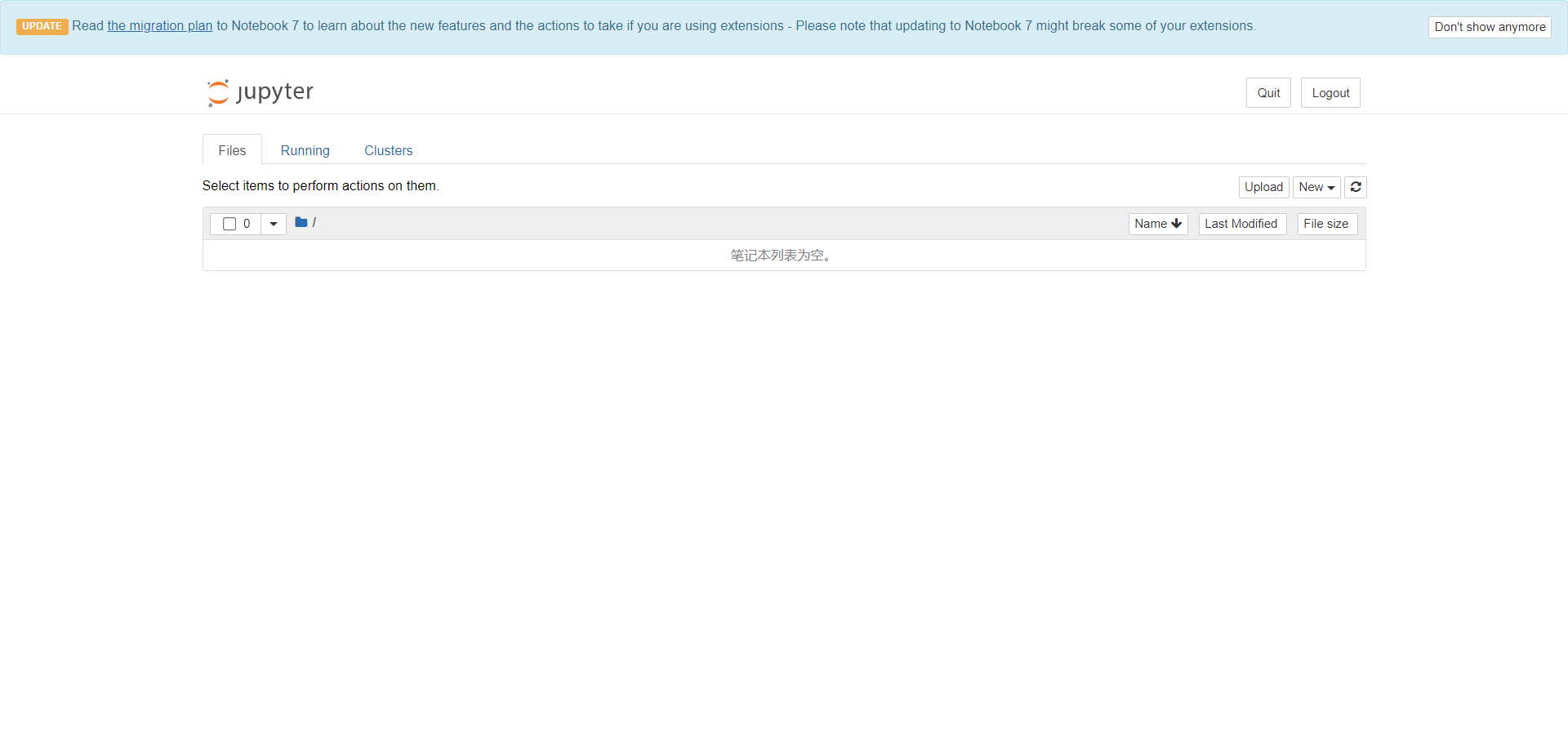
当然,PyCharm专业版也是支持在其中直接使用Jupyter Notebook的,可以直接创建
.ipynb文件直接在其中启动内核在PyCharm中使用哦~
2.IPython操作简介
Jupyter项目中主要组件即notebook,是一种基于IPython的交互式文档类型
①IPython
IPython是一个非常流行的python解释器,相比于原生的python解释器,相较于原生Python解释器提供了更强大的交互体验、更加强大的内省功能还有一系列魔术命令。
②内省
在一个变量名、函数名、魔术命令等前后使用问号(?),可以显示一些关于该对象的一些概要信息,且不仅是变量可用,函数或实例方法也可用,其中使用?显示文档字符串;使用??显示函数的源代码;使用字符和通配符搜索IPython命名空间。
③执行shell命令
在IPython中,可以使用!开头直接在其中执行Shell命令,例如:
!pip list④常用魔术命令